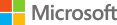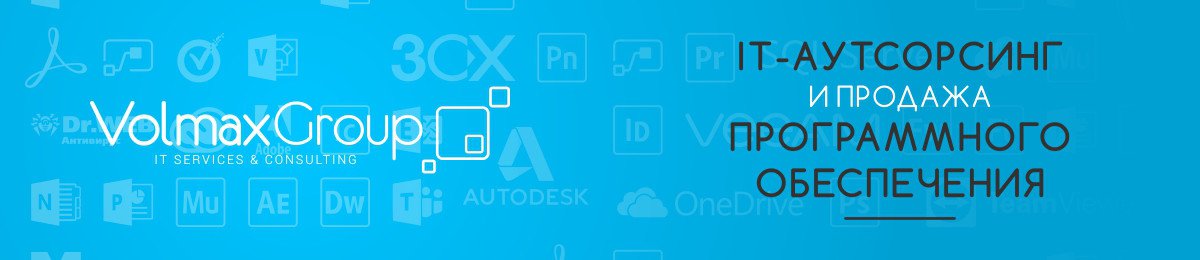Файлы по запросу: новая функция OneDrive
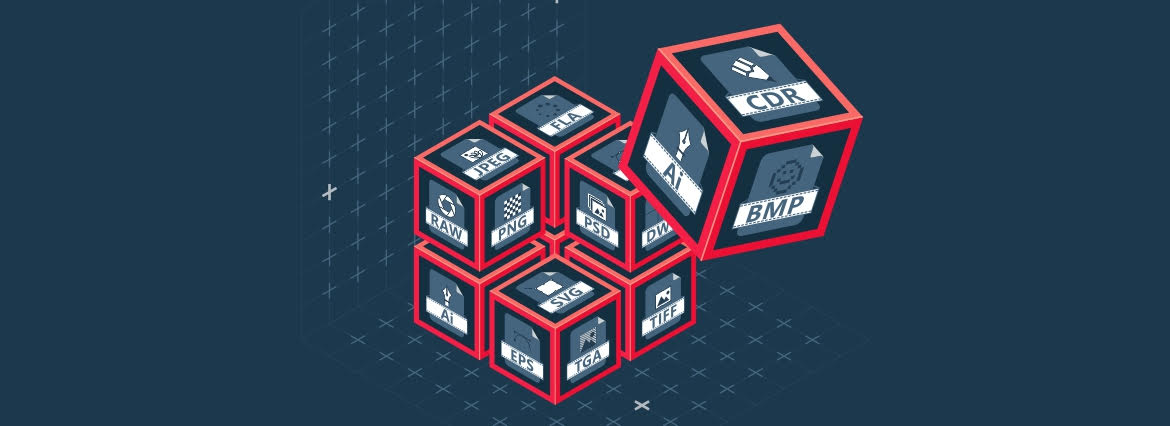
Файлы по запросу – это новая функция One Drive, которая избавляет от значительной головной боли. Можно больше не перекидывать файлы с одного устройства на другое. Более того – можно вообще не хранить файлы непосредственно на устройстве и освободить кучу памяти (для новых сэлфачков).
С OneDrive Files On-Demand можно:
- Сохранить место на устройстве, создавая файлы онлайн
- Установить файлы и папки, которые будут всегда доступны локально на вашем устройстве.
- Просматривать важную информацию о файлах, например, являются ли они общедоступными
- Просматривать более 300 типов файлов, даже если у вас не установлено нужное приложение для того, чтобы их открыть
Еще у каждого файла будет особый статус:
Онлайн-файлы - не занимают места на вашем компьютере. Рядом с таким файлов вы увидите значок облака. Это значит, что файл не загрузится на ваше устройство, пока вы его не откроете. Онлайн-файлы нельзя открыть без доступа к интернету.
Локальные файлы – это когда вы открыли онлайн-файл и он загрузился на ваше устройство и стал локальным файлом. Вы можете открыть локально доступный файл в любое время и без доступа к интернету. Если на устройстве нехватает места, вы можете переквалифицировать файл обратно в «онлайн». Для этого нажмите на файл правой кнопкой мыши и выберите опцию «Освободить место».
Всегда доступные файлы – это те, которые вы отмечаете, как «всегда доступные на этом устройстве». Рядом с иконкой такого файла есть зеленый круг с белой галочкой. Всегда доступные файлы хранятся на вашем устройстве и занимают место, но зато они доступны всегда, даже когда вы оффлайн.
Как включить функцию «Файлы по запросу»?
Функция «файлы по запросу» работает со всеми приложениями, которые вы используете, включая настольные приложения и приложения Windows. Ее также можно применить ко всем вашим личным и рабочим файлам из OneDrive и SharePoint. Так как же ее включить?
- Убедитесь, что вы вошли в OneDrive на своем устройстве.
- Выберите белый или синий значок облака OneDrive в области уведомлений панели задач Windows. (Возможен и такой вариант: если в области панели задач нет иконки One Drive, то нажмите на значок «Отображать скрытые значки». Если One Drive нет и там, то может быть вы его не включали. Нажмите на «Пуск», введите OneDrive в окне поиска, а затем выберите OneDrive в результатах)
- В центре активности выберите «Дополнительно» и «Настройки».
- В настройках выберите функцию «Сохранить пространство» и загрузите файлы по мере их использования.
(Настройки «файлов по запросу» уникальны для каждого устройства, поэтому убедитесь, что вы включили их для каждого устройства, где вы хотите использовать эту функцию).
Как обозначить статус онлайн-файла или всегда доступный файла?
- Щелкните правой кнопкой мыши файл или папку.
- Выберите «Всегда хранить на этом устройстве» или «Освободить место».
Что делать если функция «файлы по запросу» недоступна?
Во-первых, убедитесь, что у вас нет Windows Information Protection (WIP), более известной как корпоративная защита данных (EDP), настроенной на вашем компьютере. «Файлы по запросу» не поддерживаются при включении WIP.
Более распространённый вариант: у вас установлена необновленная версия OneDrive.
Вот что нужно сделать:
- Убедитесь, что вы используете Windows 10 Fall Creators Update (версия 16299.15 или новее).
- Загрузите и установите последнюю версию OneDrive, которая запускается с обновлением Autodesk Windows 10 Fall.
- Перезагрузите компьютер.
- После перезагрузки компьютера выберите кнопку «Пуск», найдите и выберите приложение OneDrive.
- Когда запустился OneDrive Setup, введите свою учетную запись, а затем нажмите «Войти».
Теперь выполните инструкции, которые мы описали выше! (Как включить функцию «Файлы по запросу»?)
Появились дополнительные вопросы? Не стесняйтесь, звоните нам.
Volmax Group